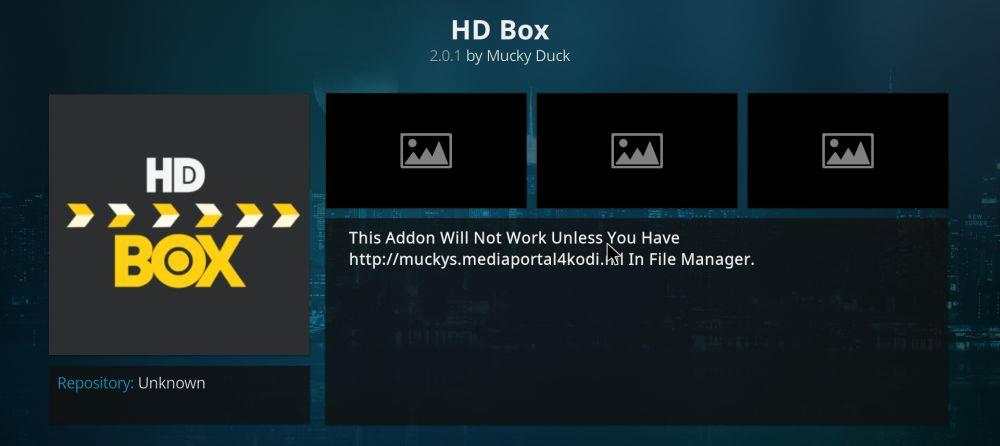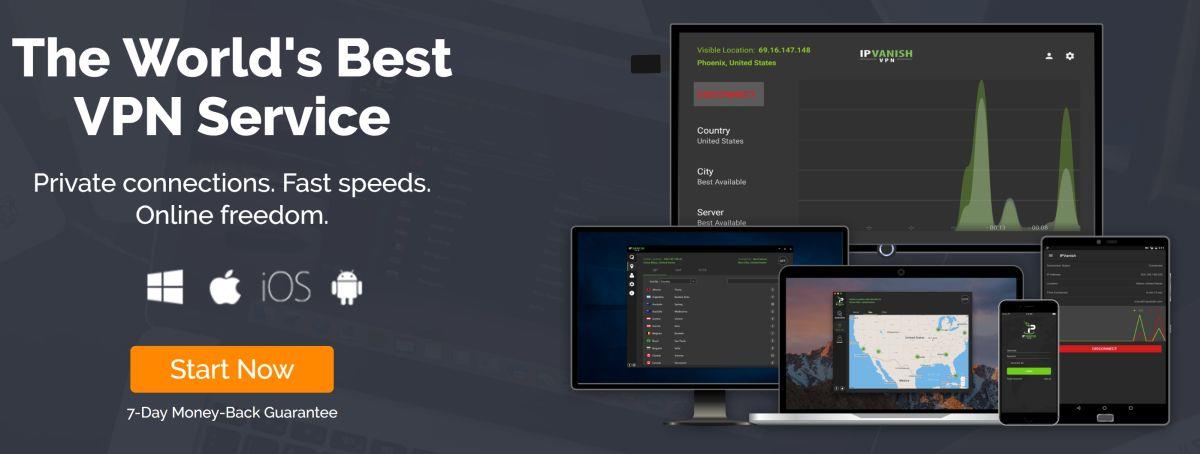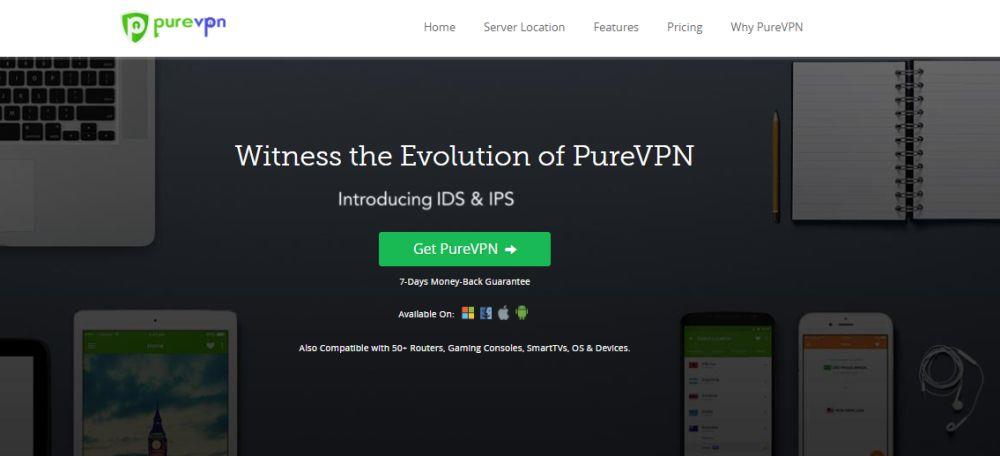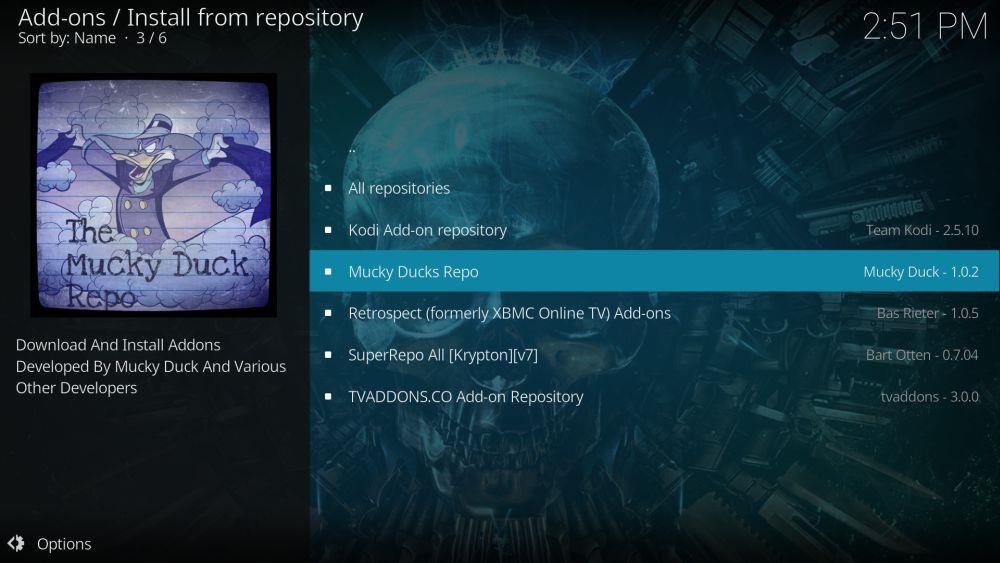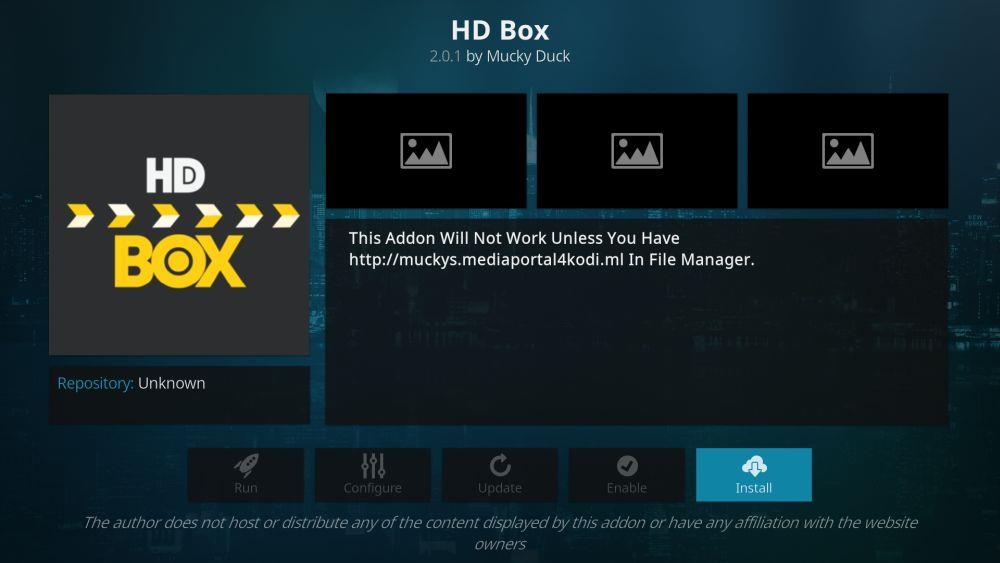Jika anda seorang peminat filem dan anda sedang mencari cara untuk menstrim semua filem terbaharu dan paling hangat pada komputer anda, maka siaran ini adalah untuk anda! Hari ini kami memperkenalkan anda kepada alat tambah HD Box untuk Kodi , yang merupakan cara terbaik untuk menstrim filem definisi tinggi di rumah.
Kodi ialah perisian pusat media sumber terbuka percuma yang hebat , dan ia menjadi lebih berkuasa apabila anda menggunakan alat tambah untuk menyesuaikan pengalaman Kodi anda. Di bawah kami akan menunjukkan kepada anda cara memasang alat tambah HD Box dan cara menggunakannya untuk menstrim filem.
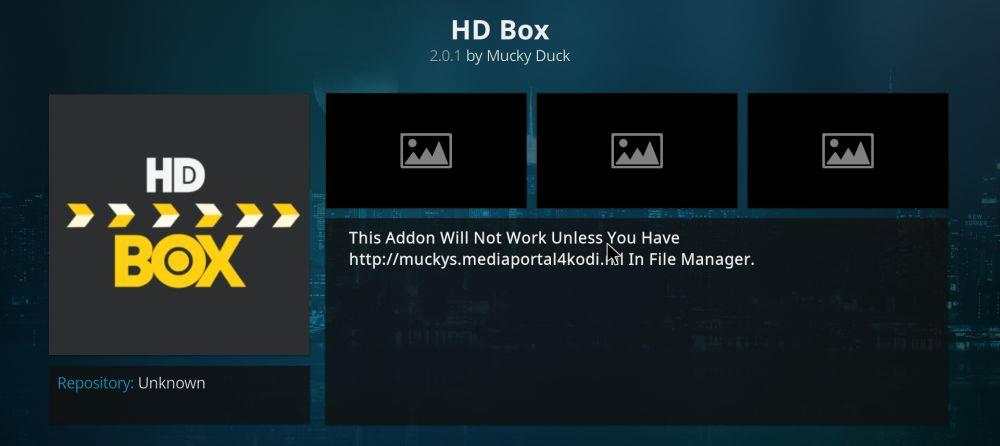
Dapatkan VPN Dinilai #1
DISKAUN 68% + PERCUMA 3 Bulan
Peringatan
Sebelum kita memulakan pemasangan, ada perkara penting yang perlu kita bincangkan terlebih dahulu. Walaupun perisian Kodi sah sepenuhnya untuk digunakan , beberapa alat tambah untuk perisian Kodi wujud dalam kawasan kelabu yang sah. Ini bermakna jika anda menggunakan Kodi dengan alat tambah melalui sambungan internet biasa yang tidak disulitkan, anda boleh menghadapi masalah dengan undang-undang. Agensi kerajaan boleh memaksa ISP anda untuk menyerahkan rekod mereka tentang aktiviti dalam talian anda, termasuk sebarang muat turun atau penstriman haram yang mungkin anda lakukan, dan anda boleh didakwa atas perkara ini.
Oleh itu, adalah penting untuk anda memastikan diri anda selamat apabila menggunakan Kodi untuk menstrim kandungan. Cara terbaik untuk memastikan diri anda selamat ialah menggunakan VPN – perkhidmatan yang menyulitkan semua data yang dihantar daripada mesin anda. Ini bermakna ISP anda dan mana-mana agensi kerajaan yang memeriksa penggunaan internet anda tidak dapat melihat kandungan trafik web anda. ISP anda boleh melihat jumlah data yang anda hantar dan terima, tetapi bukan kandungan data tersebut.
VPN popular dengan ramai orang yang mengambil berat tentang keselamatan internet. Anda bukan sahaja memerlukan VPN untuk menstrim kandungan – anda juga mungkin menggunakannya untuk memastikan diri anda selamat semasa menyemak imbas pada sambungan internet awam. Contohnya, jika anda pergi ke kafe dengan rangkaian Wi-Fi terbuka dan menyambungkan telefon anda ke Internet, ada kemungkinan pengguna lain di kafe itu boleh mengakses atau mencuri data daripada telefon anda. Menggunakan VPN pada rangkaian awam akan memastikan kata laluan, butiran kad kredit dan maklumat peribadi anda yang lain disimpan selamat dan tidak boleh dicuri oleh pengguna yang berniat jahat.
Akhir sekali, satu lagi sebab untuk menggunakan VPN adalah untuk menangani kandungan terkunci wilayah. Sesetengah kandungan internet hanya tersedia di kawasan tertentu – contohnya, banyak video YouTube tidak boleh diakses di Jerman kerana ia termasuk klip muzik yang percuma untuk digunakan di AS tetapi mempunyai hak cipta di Jerman. Menggunakan VPN, anda boleh memaparkannya di tapak web seolah-olah anda menyemak imbas dari lokasi lain – dalam kes ini, dari AS. Ini bermakna anda boleh mengakses kandungan terkunci rantau ini tanpa masalah.
VPN terbaik untuk Penstriman Kodi
Bagaimanakah anda harus memilih VPN kemudian? Terdapat begitu banyak perkhidmatan VPN di luar sana, bagaimana anda tahu yang sesuai untuk keperluan anda? Terdapat beberapa faktor penting yang perlu dipertimbangkan semasa memilih VPN, termasuk dasar pengelogan, kelajuan sambungan dan jenis trafik yang dibenarkan. Kami akan membawa anda melalui setiap perkara ini dan menerangkan maksudnya dan mengapa ia penting.
- Dasar pengelogan – Seperti yang kami nyatakan di atas, penguatkuasaan undang-undang boleh memaksa ISP anda untuk menyerahkan data tentang penggunaan internet anda. Walau bagaimanapun, perkara yang sesetengah orang tidak tahu ialah mereka boleh melakukan perkara yang sama dengan pembekal VPN anda. Jika pembekal VPN anda menyimpan rekod penggunaan internet anda, maka mereka mungkin terpaksa berkongsi ini jika penguatkuasa undang-undang memutuskan untuk menyiasat anda. Satu-satunya cara untuk mengelakkan ini adalah dengan menggunakan penyedia VPN yang tidak menyimpan log sama sekali penggunaan internet anda.
- Kelajuan sambungan – Yang ini jelas – anda mahukan sambungan yang pantas supaya anda tidak menunggu halaman dimuatkan atau video untuk penimbal. Semua VPN menyebabkan sedikit pengurangan dalam kelajuan internet anda, kerana data mesti melalui lebih banyak pelayan sebelum sampai kepada anda. Tetapi VPN yang baik akan cukup pantas sehingga anda hampir tidak dapat melihat perbezaan dalam kelajuan, manakala VPN yang buruk boleh menjadi perlahan dan menyusahkan, menjadikannya menjengkelkan untuk anda gunakan.
- Jenis trafik yang dibenarkan – Akhir sekali, terdapat pelbagai jenis trafik yang mungkin anda gunakan pada rangkaian anda. Anda akan mahu memuatkan halaman web, sudah tentu, tetapi anda juga mungkin mahu menggunakan torrents atau perkhidmatan P2P lain, atau anda mungkin menggunakan perkhidmatan VoIP seperti Skype dan ingin menyulitkan data itu juga. Sesetengah VPN akan mengehadkan jenis trafik yang anda dibenarkan gunakan – sekatan pada torrent adalah perkara biasa, contohnya – jadi anda perlu memastikan bahawa VPN yang anda pilih membenarkan semua jenis trafik yang anda perlukan.
Rasa agak terharu dengan semua maklumat ini? Jangan risau, kami akan bantu. Kami mempunyai cadangan untuk dua perkhidmatan VPN kegemaran kami untuk digunakan dengan Kodi, jadi anda boleh memilih perkhidmatan yang anda perlukan.
IPVanish
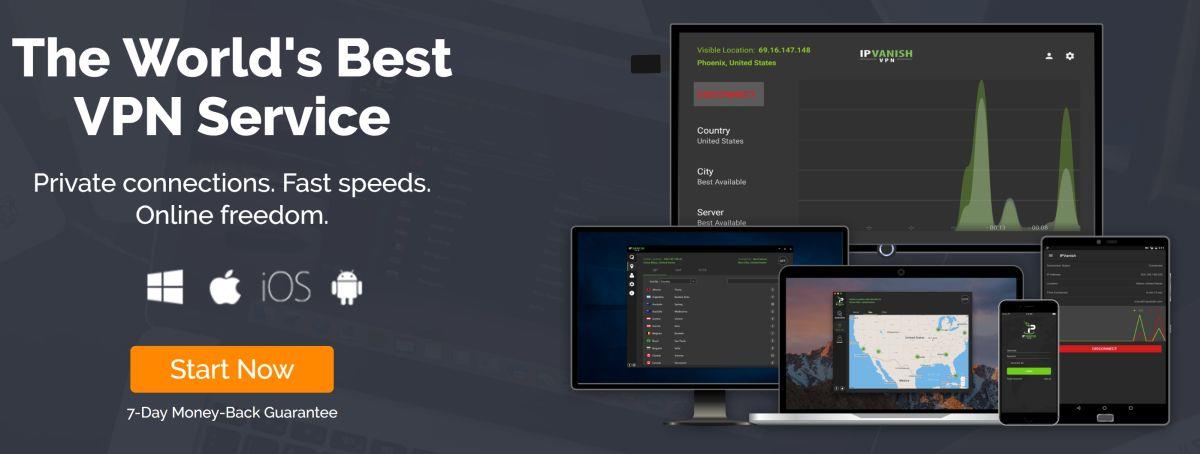
Pilihan utama kami untuk VPN untuk digunakan dengan Kodi ialah IPVanish . Perkhidmatan ini sepantas kilat dan mempunyai penyulitan AES 256-bit yang kuat untuk memastikan semua data anda selamat. Ia juga mempunyai ciri tambahan seperti suis bunuh yang memotong muat turun anda jika VPN anda terganggu, jadi anda tidak memuat turun secara tidak sengaja melalui sambungan tidak selamat. Satu lagi ciri kemas yang tidak ada pada kebanyakan VPN ialah kemungkinan untuk mengitar alamat IP anda selepas selang masa yang ditetapkan, yang berguna untuk menyamakan penyemakan imbas anda. Sudah tentu, IPVanish mempunyai dasar syarikat yang ketat untuk tiada pembalakan, dan ia tidak mempunyai sekatan pada jumlah data yang boleh anda muat turun (jadi bermakna tiada had data dan tiada kebimbangan) dan tiada sekatan pada jenis trafik yang dibenarkan. Ini menjadikannya perkhidmatan yang hebat untuk mereka yang ingin menstrim kandungan, menggunakan Skype dan menggunakan muat turun P2P.
IPVanish menawarkan jaminan wang dikembalikan 7 hari yang bermakna anda mempunyai masa seminggu untuk mengujinya tanpa risiko. Sila ambil perhatian bahawa pembaca Tip WebTech360 boleh menjimatkan 60% besar di sini pada pelan tahunan IPVanish , menurunkan harga bulanan kepada hanya $4.87/bln.
PureVPN
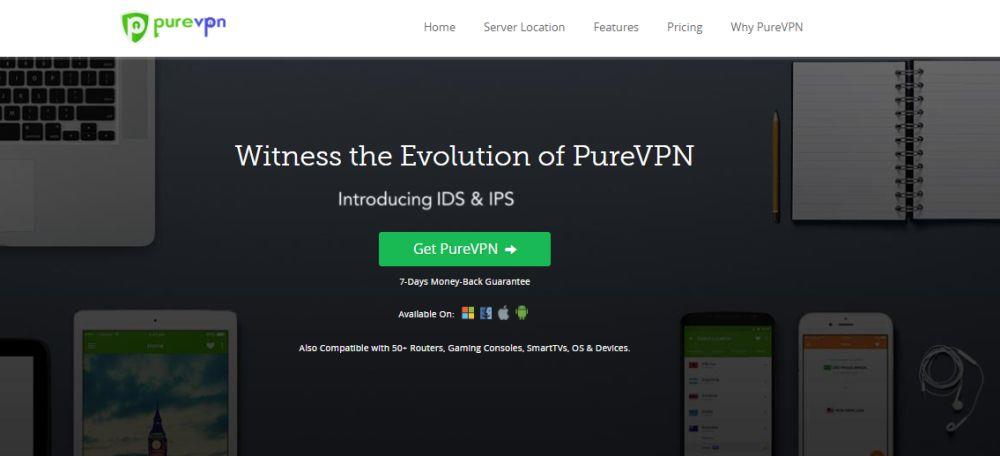
Pembekal VPN lain yang kami cadangkan ialah PureVPN . PureVPN ialah perkhidmatan yang mudah digunakan yang mempunyai lebih 750 pelayan di 141 negara, jadi di mana sahaja anda perlu mengakses kandungan, anda boleh melakukannya. Mereka juga menggunakan penyulitan 256-bit yang kuat untuk memastikan data anda selamat dan tidak mempunyai pengelogan untuk memastikan privasi anda. Anda boleh menggunakan VoIP melalui VPN ini supaya ia dapat memastikan suara anda atau mesej sembang selamat serta penyemakan imbas web anda. Perkhidmatan ini termasuk beberapa ciri bonus seperti perlindungan anti-virus, penyekatan iklan dan langkah anti-pancingan data yang menjadikannya sesuai untuk pengguna kurang berpengalaman yang mahukan sistem yang mudah, selamat dan selamat dengan pengetahuan teknikal yang minimum diperlukan.
PUREVPN DEAL : Daftar untuk pelan 2 tahun, anda mendapat diskaun 73% yang besar (gunakan “DISKAUN10” semasa pembayaran), menurunkan kos kepada harga murah $2.95 sebulan . Dan perkhidmatan ini juga mempunyai jaminan wang dikembalikan selama 7 hari supaya anda memastikan bahawa VPN berfungsi untuk anda.
Panduan ringkas untuk memasang alat tambah HD Box
Setelah anda memilih VPN dan menyediakannya untuk menjamin sambungan anda, kini kami boleh memasang alat tambah HD Box pada perisian Kodi kami dan mula menonton filem yang hebat. Pertama, kami perlu menambah repositori pembangun pada senarai sumber kami, dan kemudian kami perlu memasang alat tambah itu sendiri. Kami akan membimbing anda melalui proses ini langkah demi langkah.
Memasang repo Mucky Ducks
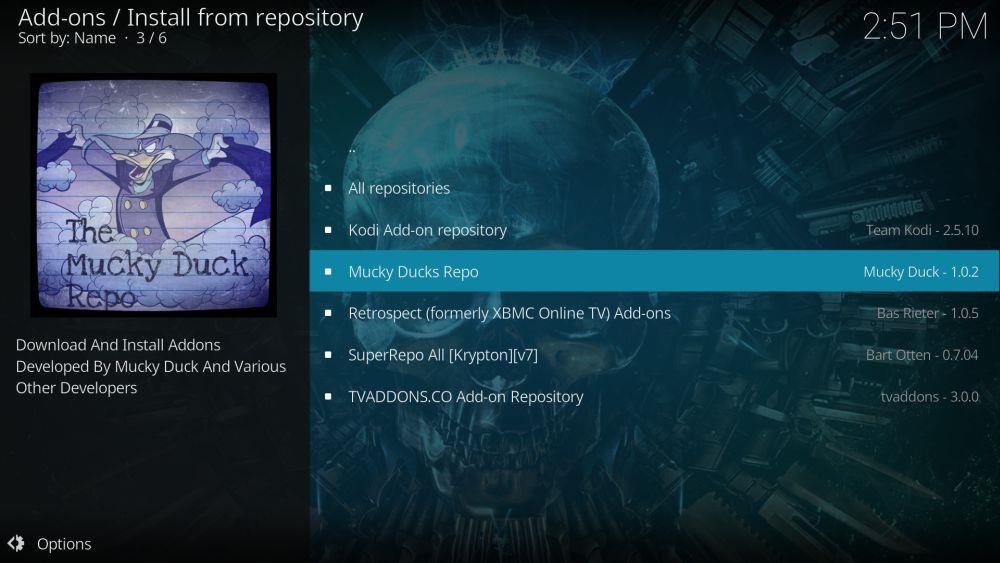
Mula-mula kami menambah repositori pada sistem kami, supaya kami boleh memuat turun alat tambah yang kami perlukan. Untuk melakukan ini:
- Buka program Kodi anda dan mulakan di halaman utama
- Navigasi ke SYSTEM dan kemudian ke Pengurus Fail
- Sekarang lihat dalam menu di sebelah kiri dan pilih Tambah sumber daripada senarai
- klik pada
- Dalam kotak input yang muncul, masukkan URL untuk repositori. Ia adalah https://muckys.mediaportal4kodi.ml/
- Semak semula untuk memastikan bahawa anda telah memasukkan URL dengan betul, termasuk https://, atau ia tidak akan berfungsi
- Klik pada Selesai
- Sekarang kita beri nama repositori. Anda boleh memasukkan nama ke dalam kotak teks pada skrin. Kami akan memanggil repositori ini muckys
- Klik pada OK
- Tunggu sebentar, dan anda akan melihat muckys telah ditambahkan pada sumber media anda
- Kembali ke skrin utama Kodi anda
- Navigasi ke SYSTEM dan kemudian ke Add-ons
- Klik pada Pasang dari Fail Zip
- Cari sumber yang dipanggil muckys dan pilihnya
- Cari fail yang dipanggil repository.mdrepo-1-0-x.zip, di mana x menunjukkan nombor versi. Pada masa ini alat tambah adalah pada versi 1.0.2, tetapi ia mungkin telah dikemas kini pada masa anda membaca ini
- Klik pada fail zip
- Tunggu sebentar dan kemudian anda akan melihat pemberitahuan bahawa repositori telah didayakan
Memasang alat tambah HD Box
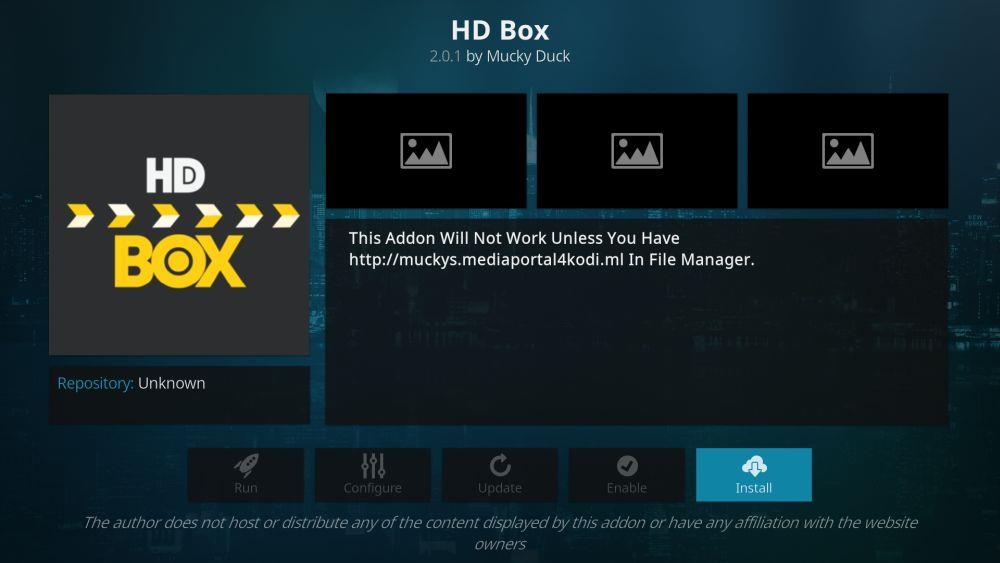
Memandangkan kita telah menambah repositori, tiba masanya untuk memasang alat tambah itu sendiri. Ini sangat mudah:
- Klik pada Pasang dari Repositori
- Klik pada Mucky Ducks Repo
- Klik pada Video Add-ons
- Pilih alat tambah HD Box
- Anda akan melihat halaman yang menerangkan alat tambah. Pilih Pasang daripada menu sebelah kiri
- Tunggu sebentar sehingga anda melihat pemberitahuan bahawa alat tambah telah didayakan
- Anda sudah selesai dan anda bersedia untuk menonton!
Menggunakan alat tambah HD Box
Untuk menggunakan alat tambah HB Box, mulakan pada skrin utama Kodi anda dan pilih VIDEOS dan kemudian Alat tambah. Cari alat tambah HD Box dalam senarai, yang sepatutnya anda boleh kenal pasti melalui logo kelabunya dengan tulisan putih dan kuning. Sebaik sahaja anda mengklik pada ikon, anda akan melihat senarai pilihan:
- Filem Popular menyenaraikan filem yang paling diminta dan paling dihormati, jadi anda boleh melihat filem klasik penting yang hebat sekarang
- Filem Terkini ialah bahagian untuk semua filem terbaharu yang tersedia untuk distrim. Ini adalah tempat untuk mencari keluaran baharu yang ingin anda ikuti
- Kebanyakan Tontonan menyenaraikan filem yang paling popular dalam kalangan pengguna alat tambah, menjadikannya tempat yang bagus untuk menyemak imbas apabila anda tidak pasti apa yang anda mahu tonton
- Carian membolehkan anda mencari melalui katalog untuk filem tertentu
- Genre menganjurkan filem mengikut tema, seperti Sci-Fi, Barat atau Komedi
- Year ialah ciri berguna yang mengkategorikan filem mengikut tahun ia ditayangkan, jadi anda boleh melihat mana-mana filem besar yang anda mungkin terlepas pada masa tayangannya
Sebaik sahaja anda menemui filem yang ingin anda tonton, klik padanya dan filem itu akan mula disiarkan terus. Tidak seperti alat tambah filem lain, HD Box mencari strim filem definisi tinggi secara khusus supaya anda boleh menonton dalam kualiti yang baik. Hampir semua filem dalam alat tambah distrim dalam kualiti sekurang-kurangnya 720p, dan kebanyakannya dalam 1080p.
Jika anda perlu meninggalkan separuh jalan untuk menonton filem, tiada masalah. Anda boleh mematikan sistem anda atau keluar daripada Kodi, dan apabila anda melancarkan alat tambah HD Box sekali lagi, ia akan mengingati tempat anda berada dalam filem anda. Apabila anda kembali dan mengklik pada tajuk filem yang anda tonton sekali lagi, anda akan melihat pilihan sama ada untuk menyambung semula dari tempat anda berada sebelum ini atau untuk memulakan dari awal.
Satu lagi ciri berguna alat tambah HD Box ialah anda boleh bertukar antara paparan senarai (lalai), paparan lakaran kecil (di mana setiap filem diwakili oleh imej kecil posternya) dan paparan bungkus poster (yang menunjukkan karusel tatal pantas poster). Ini berguna apabila anda ingin menatal melalui banyak video dan mencari video yang anda mahukan dengan cepat. Untuk memaparkan paparan lakaran kenit, hanya tekan butang menu (c pada papan kekunci) dan tukar Paparan: Senarai kepada Paparan: Lakaran Kecil atau Paparan: Bungkus Poster. Anda juga boleh menukar susunan kepada menaik atau menurun, dan menambah penapis lain untuk mencari melalui sejumlah besar kandungan.
Akhir sekali, satu lagi helah yang berguna ialah menyemak pilihan Pelbagai dalam panel menu ini. Terdapat pilihan berlabel Sembunyikan tontonan, yang jika didayakan akan menyembunyikan mana-mana filem yang telah anda tonton pada sistem ini daripada senarai atau hasil carian anda. Ini adalah cara yang bagus untuk memastikan anda menonton filem baharu dan mencuba sesuatu yang berbeza!